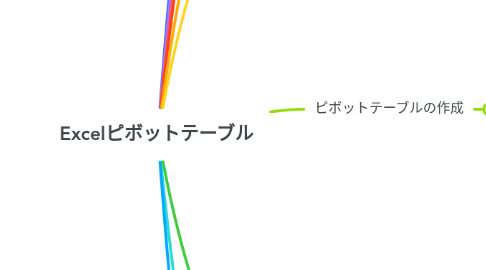
1. ピボットテーブルの起動
1.1. 「このデータをデータモデルに追加する」を選択することを推奨
2. ピボットテーブルでできること
2.1. データの推移可視化
2.1.1. 時間軸
2.2. データの関連性可視化
2.2.1. 空間軸
3. ピボットテーブル作成目的の明確化
4. データの収集
5. データの整備
5.1. フィルター
5.2. テーブル
5.3. 定性データ ⇒定量データに
6. データの加工
6.1. データの追加
6.1.1. 計算項目の挿入
7. ピボットテーブルの作成
7.1. 行・列項目の決定
7.2. データ項目の絞り込み
7.3. フィルター設定
7.3.1. レポートフィルター
7.3.2. 条件での抽出
7.4. スライサー活用
7.4.1. 複数の項目選択
7.4.1.1. ctrlを押す
7.5. グラフ作成
7.6. 可視化のための工夫
7.6.1. グループ化
7.6.1.1. 日付
7.6.1.2. 商品等
7.6.2. カンマ区切りの追加
7.6.3. 集計の種類
7.6.3.1. 計算なし:「集計の方法」で選択した計算結果をそのまま表示する
7.6.3.2. 総計に対する比率:総合計に対する各項目の比率を求める
7.6.3.3. 列集計に対する比率:列の合計に対する各項目の比率を求める
7.6.3.4. 行集計に対する比率:行の合計に対する各項目の比率を求める
7.6.3.5. 基準値に対する比率:指定したフィールドのうち、特定の項目に対する比率を求める
7.6.3.6. 親行集計に対する比率:「項目の数値÷行ラベルの親項目の数値」を計算
7.6.3.7. 親列集計に対する比率:「項目の数値÷列ラベルの親項目の数値」を計算
7.6.3.8. 親集計に対する比率:「項目の数値÷『基準フィールド』で選択したフィールドの親項目」を計算
7.6.3.9. 基準値との差分:「基準フィールド」「基準アイテム」で指定した項目との差を計算
7.6.3.10. 基準値との差分の比率:「『基準フィールド』『基準アイテム』で指定した項目との差÷『基準フィールド』『基準アイテム』で選択した数値」を計算
7.6.3.11. 累計:「基準フィールド」で指定した項目の数値を累計する
7.6.3.12. 比率の累計:「基準フィールド」の数値の比率の累計を計算する
7.6.3.13. 昇順での順位:数値を昇順に並べたときの順位を求める
7.6.3.14. 降順での順位:数値を降順に並べたときの順位を求める
7.6.3.15. 指数(インデックス):(「セルの数値」×「総計」)÷(「行の総計」×「列の総計」)を計算
7.7. タイムライン
8. データの改訂
8.1. データの修正
8.2. データの追加
8.2.1. テーブル使用による自動更新
8.2.2. ファイルを開いたときの自動更新
8.2.2.1. オプションで設定
9. ピボットテーブルの活用
9.1. フィルターで視点を決め、列と行で関係性を可視化する
9.2. データ項目を絞り、クロス集計表作成
9.2.1. シミュレーション
9.2.1.1. テーブル
9.2.2. マトリックスによる4分類
9.3. 計算項目を追加する
9.3.1. 「フィールド./アイテム/セット」⇒「集計フィールド」で設定
9.3.2. 売上高営業利益率など
